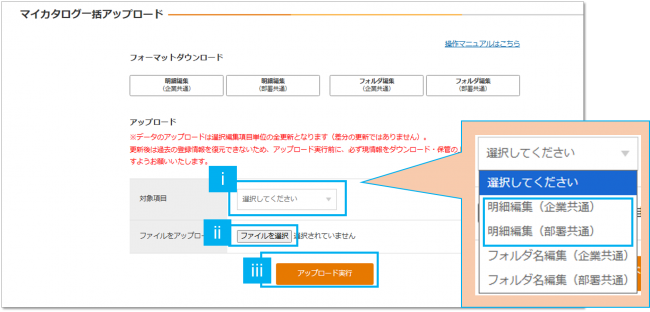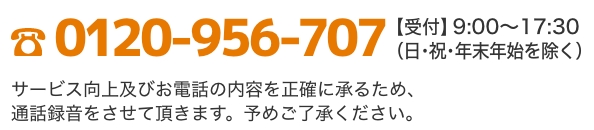マイカタログのアップロード方法についての説明です。
スーパー管理者または管理者権限のWeb IDの場合、企業共通フォルダと部署共通フォルダについて、編集ができます。
大量のデータを登録する場合は、当機能をご利用ください。
※マイカタログについて(機能概要・追加・編集方法)はこちら
※マイカタログ内の各種機能についてはこちら
※Web IDの権限により登録できない場合がございます。(詳しくはこちら)
<INDEX>
◆登録データの作成方法について(マイカタログの登録が初めての場合)
◆登録データの作成方法について(マイカタログに既に登録がある場合)
◆登録データの種類について
データは4種類あります。
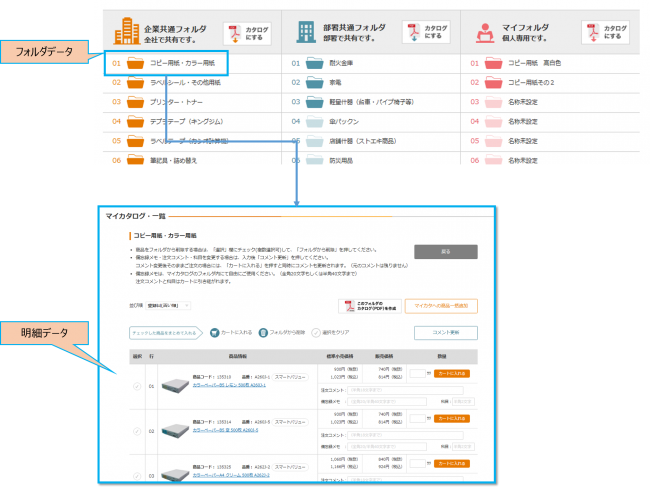
【フォルダ内の商品明細を編集するデータ】
①企業共通フォルダ-商品明細編集データ(フォーマット名:mycata_UL_detail_kigyo.xls)
②部署共通フォルダ-商品明細編集データ(フォーマット名:mycata_UL_detail_busho.xls)
【フォルダの編集をするフォルダデータ】
③企業共通フォルダ-フォルダ編集データ(フォーマット名:mycata_UL_foldername_kigyo.xls)
④部署共通フォルダ-フォルダ編集データ(フォーマット名:mycata_UL_foldername_busho.xls)

◆登録データの作成方法について(マイカタログの登録が初めての場合)
STEP1.登録したい企業共通フォルダ、部署共通フォルダにおいて、既存の登録がないか今一度ご確認ください。
登録データは、企業共通フォルダの”全件上書き”、または、部署共通フォルダの”全件上書き”となるため、
例えば、部署共通フォルダの中で1個めのフォルダが既に登録があり、2個めのフォルダを新規登録したい場合、既存登録ありの手順となります。
既存登録がある場合はこちらが手順となります。
STEP2.登録するデータのフォーマットをダウンロードします。
(マイカタ内「ダウンロード」>アップロード画面より)
※ダウンロードデータについてはこちら ←後で作成
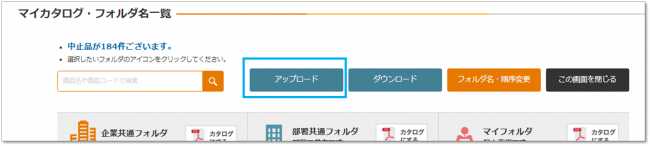
STEP3.フォルダデータを作成します。
●使用するフォーマット
③企業共通フォルダ-フォルダ編集データ(フォーマット名:mycata_UL_foldername_kigyo.xls)または
④部署共通フォルダ-フォルダ編集データ(フォーマット名:mycata_UL_foldername_busho.xls)

STEP3-1)必須項目を入力します。
・ユーザーコード(※企業共通フォルダは該当列なし)
・フォルダ管理ID・・・キー項目となるので、フォルダ並び順列と一緒の値を入力してください。
・フォルダ名
STEP3-2)エラーの有無とエラー内容の確認をします。
ⅰ)エラー件数が0件であることを確認してください。もしエラー件数が1件以上の時は下記ⅱ)を確認します。
ⅱ)エラー行の確認をします。
ⅲ)エラー行内容の確認をして修正をしてください。
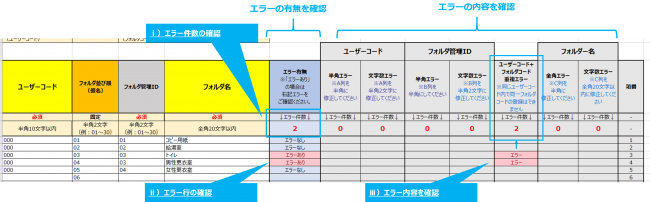
STEP3-3)STEP3-2でエラーがないことが確認できたら、適切なところに保存します。作成データを登録します。
ⅰ)アップロードする対象項目を選択します。
ⅱ)STEP3-2で作成したデータを選択します。
ⅲ)「アップロード実行」ボタンをクリックすると即時で反映します。
エラーがなく登録が完了すると、「アップロードが完了しました。」という画面に切り替わったら完了です。
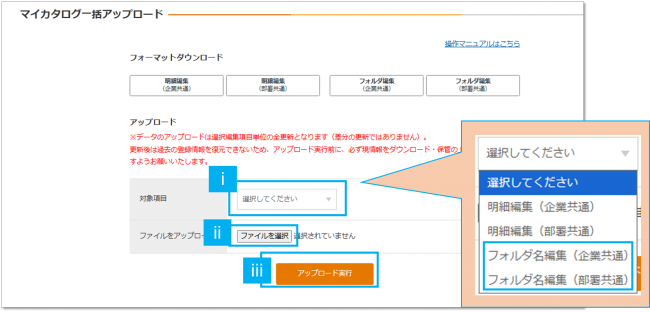
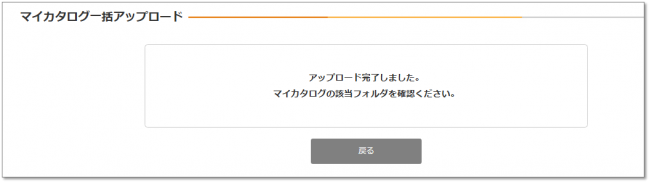
STEP4.商品明細編集データを作成します。
●使用するフォーマット
①企業共通フォルダ-商品明細編集データ(フォーマット名:mycata_UL_detail_kigyo.xls)または
②部署共通フォルダ-商品明細編集データ(フォーマット名:mycata_UL_detail_busho.xls)
STEP4-1)必須項目を入力します。任意列は適宜入力してください。
▼必須項目
・ユーザーコード(※企業共通フォルダは該当列なし)
・フォルダ管理ID・・・キー項目となるので、フォルダ並び順列と一緒の値を入力してください。
・フォルダ内表示順
・商品コード
▼任意項目
・注文コメント
・備忘録メモ
・科目
STEP4-2)エラーの有無とエラー内容の確認をします。
ⅰ)エラー件数が0件であることを確認してください。もしエラー件数が1件以上の時は下記ⅱ)を確認します。
ⅱ)エラー行の確認をします。
ⅲ)エラー行内容の確認をして修正をしてください。

STEP4-3)STEP4-2でエラーがないことが確認できたら、適切なところに保存します。作成データを登録します。
ⅰ)アップロードする対象項目を選択します。
ⅱ)STEP4-2で作成したデータを選択します。
ⅲ)「アップロード実行」ボタンをクリックすると即時で反映します。
エラーがなく登録が完了すると、「アップロードが完了しました。」という画面に切り替わったら完了です。
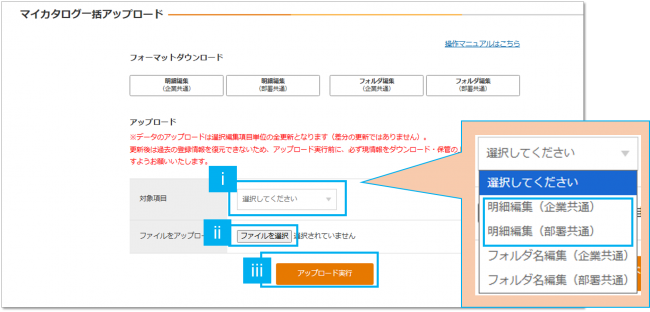
◆登録データの作成方法について(マイカタログに既に登録がある場合)
・マイカタログに既に登録がある場合は、アップロードデータごとにフォーマット内の項目の”全件上書き”となります。
・更新後は過去の登録情報を復元できないため、アップロード実行前に、必ず現情報をダウンロード・保管の上、更新いただきますようお願いいたします。
・フォルダ管理IDをキーにフォルダ内の商品を登録しているため、既存登録がある場合はダウンロードデータを元にフォルダ管理IDとフォルダ名を入力してください。
STEP1.既存の登録がある場合は、必ず現登録データをダウンロードしてください。
(マイカタ内「ダウンロード」>ダウンロード画面より)
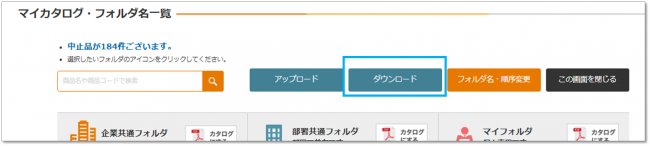
STEP2.登録するデータのフォーマットをダウンロードします。
(マイカタ内「ダウンロード」>アップロード画面より)
※ダウンロロードデータについてはこちら ←後で作成
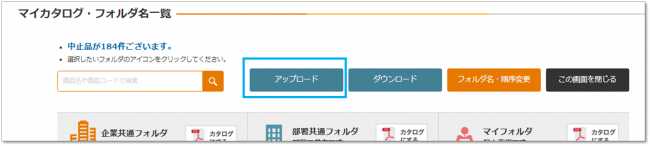
STEP3.フォルダデータを作成します。
●使用するフォーマット
③企業共通フォルダ-フォルダ編集データ(フォーマット名:mycata_UL_foldername_kigyo.xls)または
④部署共通フォルダ-フォルダ編集データ(フォーマット名:mycata_UL_foldername_busho.xls)

STEP3-1)必須項目を入力します。
・ユーザーコード(※企業共通フォルダは該当列なし)
・フォルダ管理ID
・・・キー項目となるので、STEP1でダウンロードしたフォルダ並び順列とフォルダ管理IDをご確認の上、入力してください。
例)後で入れる
・フォルダ名
・・・STEP1でダウンロードしたフォルダ管理IDに合わせて、入力してください。
STEP3-2)エラーの有無とエラー内容の確認をします。
ⅰ)エラー件数が0件であることを確認してください。もしエラー件数が1件以上の時は下記ⅱ)を確認します。
ⅱ)エラー行の確認をします。
ⅲ)エラー行内容の確認をして修正をしてください。
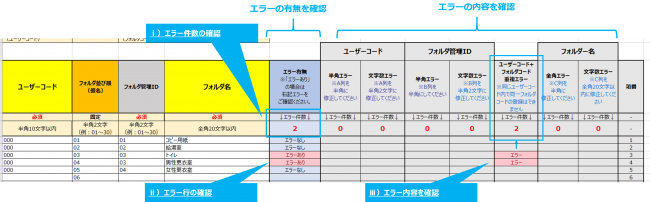
STEP3-3)STEP3-2でエラーがないことが確認できたら、適切なところに保存します。作成データを登録します。
ⅰ)アップロードする対象項目を選択します。
ⅱ)STEP3-2で作成したデータを選択します。
ⅲ)「アップロード実行」ボタンをクリックすると即時で反映します。
エラーがなく登録が完了すると、「アップロードが完了しました。」という画面に切り替わったら完了です。
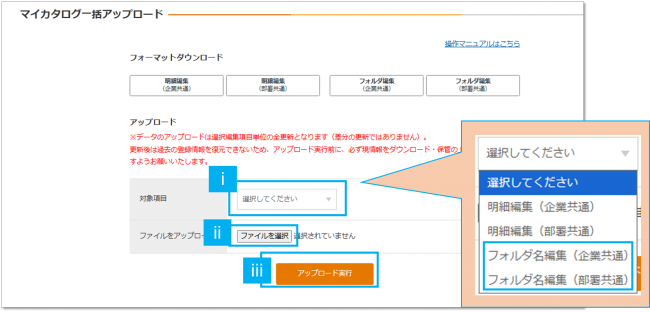
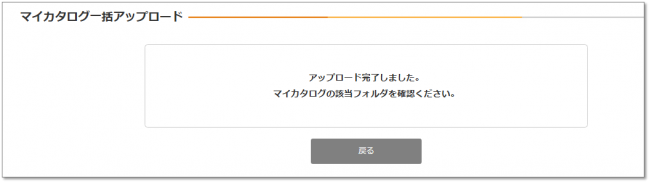
STEP4.商品明細編集データを作成します。
●使用するフォーマット
①企業共通フォルダ-商品明細編集データ(フォーマット名:mycata_UL_detail_kigyo.xls)または
②部署共通フォルダ-商品明細編集データ(フォーマット名:mycata_UL_detail_busho.xls)
STEP4-1)必須項目を入力します。任意列は適宜入力してください。
▼必須項目
・ユーザーコード(※企業共通フォルダは該当列なし)
・フォルダ管理ID・・・キー項目となるので、フォルダ並び順列と一緒の値を入力してください。
・フォルダ内表示順
・商品コード
▼任意項目
・注文コメント
・備忘録メモ
・科目
STEP4-2)エラーの有無とエラー内容の確認をします。
ⅰ)エラー件数が0件であることを確認してください。もしエラー件数が1件以上の時は下記ⅱ)を確認します。
ⅱ)エラー行の確認をします。
ⅲ)エラー行内容の確認をして修正をしてください。

STEP4-3)STEP4-2でエラーがないことが確認できたら、適切なところに保存します。作成データを登録します。
ⅰ)アップロードする対象項目を選択します。
ⅱ)STEP4-2で作成したデータを選択します。
ⅲ)「アップロード実行」ボタンをクリックすると即時で反映します。
エラーがなく登録が完了すると、「アップロードが完了しました。」という画面に切り替わったら完了です。